WinRAR — популярная программа для архивации и сжатия файлов, которая предлагает множество функций и инструментов для работы с архивами. Одна из самых полезных функций WinRAR — это встроенная интеграция с оболочкой Windows, которая позволяет быстро и легко работать с архивами прямо из проводника.
Когда WinRAR встроен в оболочку Windows, вы можете выполнять основные операции с архивами, такие как создание, открытие, извлечение, добавление и удаление файлов, прямо из контекстного меню проводника. Это упрощает и ускоряет процесс работы с архивами, поскольку вам больше не нужно открывать программу WinRAR отдельно и искать нужные файлы.
Чтобы встроить WinRAR в оболочку Windows, вам нужно выполнить несколько простых шагов. Во-первых, убедитесь, что у вас установлена последняя версия WinRAR. Затем откройте программу WinRAR и перейдите в меню Настройки. В меню Настройки выберите Интеграция и установите флажок напротив пункта Интегрировать WinRAR в оболочку Windows. После этого нажмите ОК и перезапустите компьютер. Теперь WinRAR будет встроен в оболочку Windows, и вы сможете легко работать с архивами прямо из проводника.
Что такое WinRAR и зачем он нужен?
Архиваторы имеют широкое применение в повседневной работе пользователя. WinRAR обладает рядом полезных функций, которые делают его одним из наиболее популярных инструментов для работы с архивами.
Преимущества использования WinRAR:
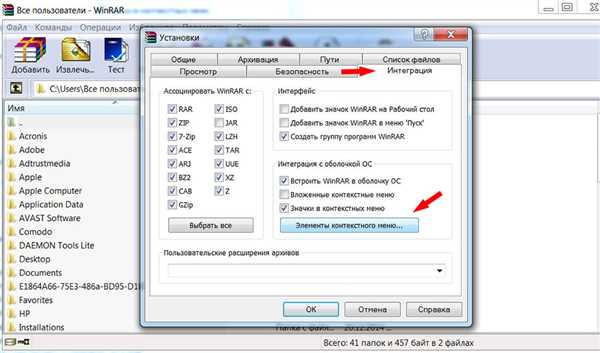
- Сжатие файлов: WinRAR использует мощные алгоритмы сжатия, что позволяет существенно уменьшить размер файлов и сэкономить место на жестком диске или в облачном хранилище. Это особенно полезно при отправке файлов по электронной почте или загрузке их в Интернет.
- Защита данных паролем: WinRAR позволяет создавать зашифрованные архивы, защищенные паролем. Это обеспечивает конфиденциальность и безопасность ваших файлов.
- Разделение архивов на части: WinRAR позволяет разделить большие архивы на несколько частей, что упрощает их передачу или хранение на разных носителях.
- Восстановление поврежденных архивов: В случае повреждения архива WinRAR может восстановить его содержимое благодаря встроенной функции восстановления.
Встроив WinRAR в оболочку Windows, вы сможете удобно работать с архивами, выполнять всех вышеуказанные функции без необходимости запускать саму программу. Это значительно экономит ваше время и упрощает процесс работы с файлами и папками.
WinRAR: обзор функциональности и возможностей
Создание и открытие архивов
WinRAR позволяет создавать архивы различных форматов, включая RAR и ZIP. Вы можете выбрать уровень сжатия, установить пароль для защиты данных и даже разделить архив на несколько томов. Кроме того, программой можно открывать и извлекать файлы из архивов других форматов, таких как 7Z, ISO и многие другие.
Примечание: WinRAR поддерживает создание и открытие архивов размером до 8 байтов и включает функцию восстановления данных, чтобы предотвратить потерю данных при повреждении архива.
Управление файлами и папками
WinRAR предоставляет удобный интерфейс для работы с файлами и папками в архиве. Вы можете добавлять, удалять, переименовывать и перемещать файлы внутри архива. Также программа позволяет создавать новые папки и перемещать файлы между папками. Это делает работу с архивами более удобной и организованной.
Примечание: Вы также можете просматривать содержимое файлов в архиве без их извлечения, благодаря встроенному просмотрщику файлов. Это позволяет быстро просмотреть содержимое архива и выбрать нужные файлы для извлечения.
Защита данных
WinRAR предлагает удобные инструменты для защиты ваших данных. Вы можете установить пароль на архив, чтобы предотвратить несанкционированный доступ к вашим файлам. Кроме того, программа поддерживает шифрование файлов, что позволяет защитить информацию при передаче по сети.
В дополнение к функциям архивации и защиты данных, WinRAR также предлагает возможности обновления архивов, создания самораспаковывающихся архивов и создания многотомных архивов.
WinRAR и его роль в сжатии данных
Сжатие данных позволяет уменьшить размер файлов или группы файлов, используя различные алгоритмы сжатия. WinRAR поддерживает несколько алгоритмов, таких как RAR, ZIP, 7Z, которые могут быть выбраны в зависимости от потребностей пользователя.
Процесс сжатия данных с помощью WinRAR очень прост и интуитивно понятен. Пользователь может выбрать файлы или папки, которые необходимо упаковать, а затем указать параметры сжатия, такие как уровень сжатия и пароль для защиты содержимого архива.
WinRAR также предоставляет возможность разделения архива на несколько объемов, которые могут быть записаны на разные диски или переданы через сеть. Эта функция особенно полезна при передаче больших файлов или при сохранении архива на носителях с ограниченной емкостью.
Кроме того, архивы, созданные с помощью WinRAR, могут быть зашифрованы с использованием сильных алгоритмов шифрования. Это обеспечивает дополнительную защиту данных от несанкционированного доступа и позволяет отправлять архивы по электронной почте или другим каналам связи без риска для конфиденциальности информации.
Преимущества использования WinRAR для сжатия данных:
- Увеличение эффективности использования дискового пространства;
- Ускорение процесса передачи данных через сеть;
- Удобное разделение архива на несколько объемов;
- Возможность зашифровать содержимое архива;
- Поддержка различных алгоритмов сжатия;
- Простой и интуитивно понятный интерфейс пользовательского взаимодействия.
WinRAR является мощным инструментом для сжатия данных, который позволяет пользователям эффективно упаковывать файлы и папки, сэкономить дисковое пространство и снизить время передачи данных. Благодаря своим многочисленным функциям и простому пользовательскому интерфейсу, WinRAR остается популярным средством сжатия данных среди пользователей Windows.
Преимущества использования WinRAR
1. Универсальность формата архива
WinRAR поддерживает широкий спектр форматов архивов, включая RAR, ZIP, 7Z, TAR и многие другие. Это позволяет пользователям с легкостью упаковывать и распаковывать файлы в различных форматах, обмениваться архивами с другими пользователями и сохранять файлы в наиболее удобном формате для них.
2. Высокая степень сжатия
Алгоритмы сжатия, используемые в WinRAR, обеспечивают высокую степень сжатия файлов, что позволяет значительно сократить размер архива. Благодаря этому можно сэкономить место на диске и ускорить передачу файлов по сети.
3. Защита архивов паролем
WinRAR предоставляет возможность защитить архивы паролем, что обеспечивает конфиденциальность данных и обеспечивает безопасность при передаче архивов через интернет или другие каналы связи.
4. Возможность создания самораспаковывающихся архивов
С помощью WinRAR можно создавать самораспаковывающиеся архивы, которые не требуют установки дополнительного ПО для их распаковки. Это делает эти архивы удобными для обмена файлами с пользователями, которые могут не иметь установленного архиватора.
5. Разделение архивов на части
В WinRAR есть функция разделения архивов на части, что позволяет разбить большие архивы на более мелкие части для легкой передачи или сохранения на носителях с ограниченной емкостью.
6. Восстановление поврежденных архивов
WinRAR имеет встроенную функцию восстановления поврежденных архивов, которая может восстановить данные из архива даже в случае его частичного повреждения.
7. Интеграция в оболочку Windows
С помощью функции интеграции в оболочку Windows, WinRAR позволяет работать с архивами непосредственно из проводника, что значительно упрощает процесс архивирования и распаковки файлов.
В результате, использование WinRAR предоставляет пользователям широкие возможности для управления архивами, обеспечивая удобство, безопасность и эффективность в работе с файлами.
Как встроить WinRAR в оболочку Windows?
Интеграция WinRAR в оболочку Windows позволяет вам выполнять основные операции над архивами — создание, открытие, извлечение, добавление и удаление файлов, а также множество других действий, не открывая саму программу.
Шаг 1: Установка WinRAR
Первым шагом для интеграции WinRAR в оболочку Windows является установка самой программы. Вы можете загрузить установочный файл WinRAR с официального сайта и выполнить установку следуя инструкциям на экране.
Шаг 2: Включение интеграции
После установки WinRAR, вам необходимо включить интеграцию приложения в оболочку Windows. Для этого откройте программу WinRAR и выберите Настройки в верхней панели инструментов.
В окне настроек выберите вкладку Оболочка, а затем установите флажок Интегрировать WinRAR в оболочку. Нажмите ОК, чтобы сохранить изменения.
Теперь WinRAR будет интегрирован в оболочку Windows, и вы сможете выполнять все необходимые операции над архивами прямо из контекстного меню Проводника.
Таким образом, включение WinRAR в оболочку Windows упрощает работу с архивами и позволяет сэкономить время на выполнении повседневных задач. Надеемся, что эта статья помогла вам настроить интеграцию WinRAR и повысить вашу эффективность при работе с архивами.
Первый шаг: скачивание WinRAR на компьютер
Прежде чем встроить WinRAR в оболочку Windows, необходимо скачать и установить саму программу на компьютер. Это можно сделать, перейдя на официальный сайт разработчика или другие надежные ресурсы, предлагающие загрузку программного обеспечения.
Для скачивания WinRAR необходимо выполнить следующие действия:
- Откройте веб-браузер и перейдите на официальный сайт разработчика WinRAR.
- На главной странице сайта найдите раздел загрузок (обычно он находится в верхнем меню или выделен отдельным блоком).
- В разделе загрузок найдите ссылку или кнопку загрузки WinRAR и нажмите на нее.
- После этого начнется процесс загрузки исполняемого файла установщика WinRAR (формат файла может быть .exe или .msi, в зависимости от операционной системы).
- По завершении загрузки найдите скачанный файл установщика WinRAR на вашем компьютере (обычно он сохраняется в папке Загрузки).
Теперь, когда у вас есть установщик WinRAR на вашем компьютере, вы можете перейти к следующему шагу — установке программы.
Второй шаг: установка WinRAR на компьютер
1. Перейдите на официальный сайт WinRAR по адресу: https://www.win-rar.com/start.html?&L=9
2. На главной странице сайта вы увидите кнопку Скачать WinRAR. Нажмите на нее.
3. В открывшемся окне выберите путь для сохранения установочного файла и нажмите Сохранить.
4. После завершения загрузки откройте установочный файл WinRAR, дважды кликнув на нем.
5. В открывшемся окне установщика нажмите Согласен на экране с лицензионным соглашением.
6. Выберите путь для установки WinRAR. Рекомендуется оставить предложенный путь по умолчанию. Нажмите Установить.
7. После завершения установки нажмите Готово.
Теперь у вас установлена последняя версия WinRAR на ваш компьютер и вы можете начать использовать программу.
Третий шаг: настройка WinRAR в оболочке Windows
После успешной установки можно приступить к настройке WinRAR в оболочке Windows. Это позволит вам быстро и удобно использовать основные функции архиватора прямо из контекстного меню проводника.
1. Щелкните правой кнопкой мыши на любом файле или папке, чтобы открыть контекстное меню.
2. В контекстном меню выберите опцию Добавить в архив….
3. Откроется окно Добавление в архив. Здесь вы можете выбрать параметры архивации, такие как формат архива, метод сжатия, пароль и др.
4. После выбора параметров нажмите кнопку ОК, чтобы создать архив с выбранными настройками.
5. Теперь вы можете увидеть новый архивный файл в том же месте, где находился исходный файл или папка.
6. Щелкните правой кнопкой мыши на архивном файле, чтобы открыть контекстное меню.
7. В контекстном меню вы можете выбрать различные действия для архива, такие как Извлечь файлы…, Добавить файлы в архив…, Удалить из архива и т. д.
Теперь у вас есть быстрый и удобный доступ к функциям WinRAR прямо из контекстного меню проводника Windows. Это позволит вам эффективно управлять архивами и осуществлять операции с ними всего в несколько кликов.
Четвертый шаг: проверка интеграции WinRAR
После завершения предыдущих шагов, можно приступить к проверке интеграции WinRAR.
Для этого, откройте папку с архивными файлами и щелкните правой кнопкой мыши на любом из них. В контекстном меню должны появиться опции, связанные с WinRAR:
- Извлечь файлы… — позволяет извлечь файлы из архива;
- Добавить в архив… — позволяет создать новый архив;
- Сжать и отправить по почте… — позволяет сжать файлы и отправить их по электронной почте;
- Добавить в Избранное — позволяет добавить архив в список избранных.
Если все опции появились в контекстном меню, значит интеграция прошла успешно. Вы можете использовать эти функции для работы с архивами в Windows, не открывая само приложение WinRAR.
Проблемы, возникающие при использовании WinRAR в оболочке Windows
При интеграции WinRAR в оболочку Windows могут возникать некоторые проблемы, которые могут затруднить использование этой программы. Некоторые из этих проблем включают:
- Потеря или изменение файловых ассоциаций: При интеграции WinRAR в оболочку Windows может произойти потеря или изменение файловых ассоциаций. Это означает, что некоторые файлы могут открываться не в соответствующих программ, а в WinRAR, что может вызывать неудобства.
- Проблемы с контекстным меню: Интеграция WinRAR в оболочку Windows может привести к появлению новых опций в контекстном меню, что может быть полезно, но также может приводить к его перегруженности и затруднить доступ к нужным функциям.
- Замедление работы: При интеграции WinRAR в оболочку Windows некоторые пользователи могут заметить замедление работы операционной системы. Это может произойти из-за дополнительной нагрузки на ресурсы компьютера, вызванной постоянным существованием WinRAR в фоновом режиме.
- Отсутствие поддержки форматов архивов: WinRAR может не поддерживать все форматы архивов, и поэтому некоторые файлы могут быть недоступны для распаковки или упаковки с использованием WinRAR, если они находятся в неподдерживаемом формате.
- Проблемы со сторонними программами: Интеграция WinRAR в оболочку Windows может привести к конфликтам с некоторыми сторонними программами, особенно если они используют аналогичные функции архивации. Это может привести к ошибкам работы программ или даже к их падению.
В целом, несмотря на то, что интеграция WinRAR в оболочку Windows может быть полезной, необходимо быть внимательным и решать возникающие проблемы внимательно, чтобы обеспечить бесперебойную и эффективную работу программы.
Рекомендации по оптимизации работы с WinRAR в оболочке Windows
WinRAR представляет собой мощный инструмент для работы с архивами, который можно интегрировать в оболочку Windows, что позволяет упростить процесс работы с архивами. В этом разделе мы предлагаем несколько рекомендаций, которые помогут оптимизировать работу с WinRAR в оболочке Windows.
1. Настройте контекстное меню: включение контекстного меню во всплывающем окне при нажатии правой кнопкой мыши на файл или папку позволяет быстро и удобно создавать, открывать и извлекать архивы.
2. Используйте горячие клавиши: WinRAR предоставляет ряд горячих клавиш, которые упрощают процесс работы с архивами. Вы можете назначить свои горячие клавиши для выполнения часто используемых операций.
3. Оптимизируйте параметры сжатия: при создании архива у вас есть возможность выбрать уровень сжатия. Установка сильного сжатия может занять больше времени и ресурсов компьютера, поэтому рекомендуется выбрать оптимальное соотношение между размером архива и скоростью сжатия.
4. Используйте многопоточное сжатие: WinRAR поддерживает многопоточное сжатие, которое распределяет нагрузку на несколько процессорных ядер. Это позволяет ускорить процесс сжатия файлов и повысить производительность.
5. Установите дефолтные настройки: чтобы упростить процесс работы с WinRAR, рекомендуется установить нужные параметры по умолчанию, такие как формат архива, директория распаковки и другие настройки.
6. Очистите кэш архивов: периодически рекомендуется очищать кэш архивов, чтобы освободить дополнительное место на диске и улучшить производительность.
7. Обновляйте WinRAR: регулярное обновление программы помогает исправлять ошибки, улучшать производительность и получать новые функции.
| Рекомендации | Описание |
|---|---|
| Настройте контекстное меню | Включение контекстного меню во всплывающем окне для удобной работы с архивами |
| Используйте горячие клавиши | Назначьте горячие клавиши для выполнения операций с архивами |
| Оптимизируйте параметры сжатия | Выберите оптимальное соотношение размера архива и скорости сжатия |
| Используйте многопоточное сжатие | Распределите нагрузку на несколько процессорных ядер для ускорения процесса сжатия |
| Установите дефолтные настройки | Установите нужные параметры по умолчанию для упрощения работы |
| Очистите кэш архивов | Периодически очищайте кэш архивов для освобождения места на диске |
| Обновляйте WinRAR | Регулярно обновляйте программу для получения исправлений и новых функций |
WinRAR в оболочке Windows предоставляет удобный и эффективный способ работы с сжатием и распаковкой данных. Он обладает множеством полезных функций и возможностей, которые помогают упростить и ускорить процесс работы.
С помощью WinRAR вы можете создавать архивы с различными типами файлов, а также разбивать большие файлы на несколько частей для более удобной передачи или хранения. Вы также можете защитить архивы паролем, чтобы обеспечить их конфиденциальность.
WinRAR также поддерживает различные алгоритмы сжатия, что позволяет выбрать оптимальный уровень сжатия, учитывая требуемое качество и скорость работы. Благодаря этому, вы можете существенно сэкономить место на диске и ускорить процессы передачи файлов.
Преимущества использования WinRAR:
— Простой и интуитивно понятный интерфейс, который позволяет легко освоить программу даже начинающим пользователям.
— Широкие возможности настройки и интеграции с операционной системой позволяют удобно работать с архивами из контекстного меню проводника.
— Высокая скорость сжатия и распаковки файлов позволяет значительно сэкономить время при выполнении повседневных задач.
Заключение
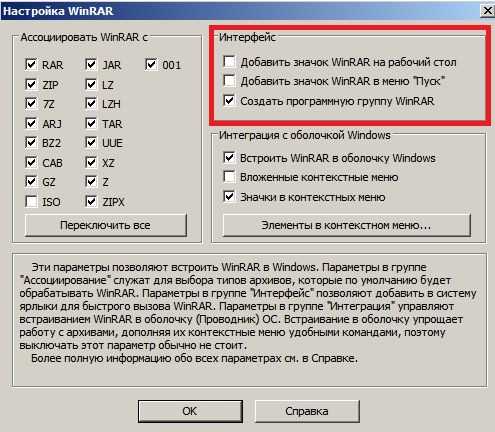
WinRAR в оболочке Windows является удобным и мощным инструментом для работы со сжатием данных. Он позволяет эффективно управлять архивами, экономить место на диске и ускорять процессы передачи файлов.
Благодаря простому интерфейсу и богатому набору функций, WinRAR становится незаменимым инструментом для всех пользователей, которым необходимо создавать и работать с архивами. Попробуйте WinRAR в оболочке Windows и оцените все ее преимущества!
